Steuerung des monitors über einen pc (lan), Einstellungen zum verbinden mit einem lan, Einstellen am monitor – Sharp PN-E703 Benutzerhandbuch
Seite 45
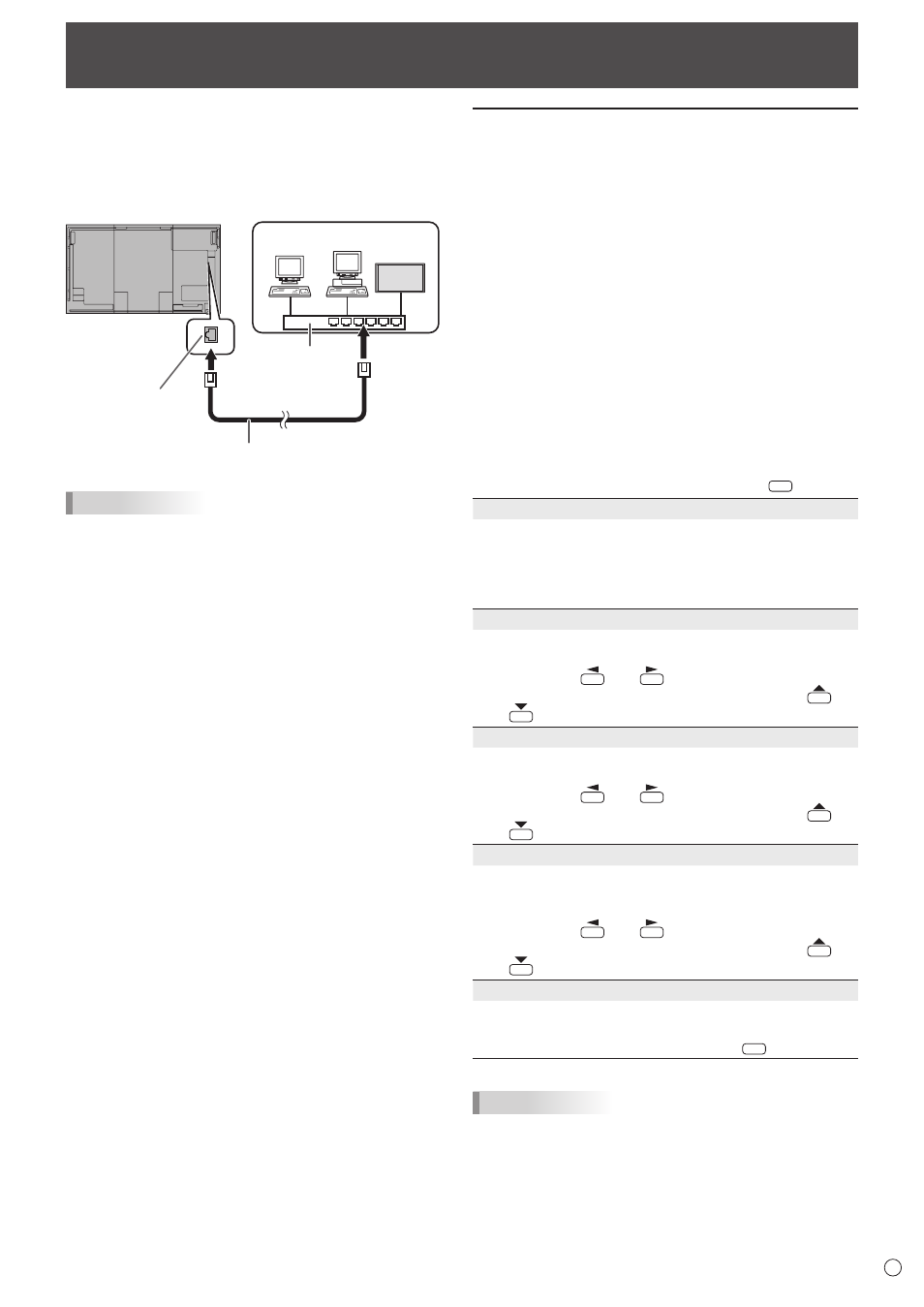
45
D
Sie können den Monitor an ein LAN-Netzwerk anschließen,
um ihn von einem PC aus zu steuern.
Sie können den Monitor auch so konfigurieren, dass er bei
einer Störung eine E-Mail-Benachrichtigung schickt.
Für die Verbindung ist ein handelsübliches LAN-Kabel
erforderlich (UTP-Kabel, Kategorie 5, ungekreuzt).
LAN-Anschluss
LAN-Kabel (im Handel erhaltlich, ungekreuzt)
Hub
Netzwerk (LAN)
TIPPS
• Sie müssen dem Monitor gemäß dem unter “Einstellungen
zum Verbinden mit einem LAN” geschilderten Verfahren
eine IP-Adresse zuweisen. (Siehe Beschreibung rechts.)
• Auf Ihrem PC muss Internet Explorer (Version 7.0 oder
höher) installiert sein.
- Es wird Version 7, 8 oder 9 von Internet Explorer
empfohlen.
- Verwenden Sie Internet Explorer, Version 10, im
Kompatibilitätsmodus.
• Wenn sich der Monitor im Eingangssignal-Wartemodus
befindet, ist die Steuerung über LAN deaktiviert.
• Wenn für den STANDBY MODE <STANDBY-MODUS> die
Option LOW POWER <GERINGE LEISTUNG> aktiviert ist,
ist eine Steuerung im Standby-Modus nicht möglich.
• Um den Monitor per LAN zu steuern, stellen Sie RS-232C/
LAN SELECT <RS-232C/LAN-AUSWAHL> auf LAN. (Siehe
Seite 25.)
• Sie können RS-232C- und LAN-Steuerung nicht gleichzeitig
verwenden.
Initialisieren von persönlichen Informationen
• Sie können persönliche Informationen wie etwa E-Mail-
Adressen im Monitor speichern. Bevor Sie den Monitor
übereignen oder entsorgen, initialisieren Sie alle
Einstellungen, indem Sie ALL RESET 1 <SYSTEMRESET
1> auswählen. (Siehe Seite 32.) Beachten Sie, dass mit
ALL RESET 2 <SYSTEMRESET 2> E-Mail-Adressen und
andere Einstellungen nicht initialisiert werden.
Steuerung des Monitors über einen PC (LAN)
Einstellungen zum Verbinden mit
einem LAN
Stellen Sie die IP-Adresse und Subnetzmaske entsprechend
Ihrem LAN ein.
Diese Einstellungen können nach Belieben direkt am
Monitor oder über einen mit dem Monitor verbundenen PC
durchgeführt werden.
Die erforderlichen Einstellungen hängen von der Konfiguration
Ihres LAN ab. Einzelheiten erfragen Sie bitte bei Ihrem LAN-
Administrator.
■ Einstellen am Monitor
Stellen Sie zuerst die RS-232C/LAN SELECT <RS-232C/
LAN-AUSWAHL> unter COMMUNICATION SETTING
<KOMMUNIKATIONSEINSTELLUNG> im Menü SETUP
<KONFIG.> auf LAN ein und richten Sie anschließend die
Optionen unter LAN SETUP <LAN-EINRICHTUNG> ein.
(Siehe Seite 25.)
Nachdem alle Einstellungen vorgenommen wurden, wählen
Sie SET <GESETZT> aus und drücken Sie auf
ENTER
.
DHCP CLIENT <DHCP-CLIENT>
Wenn Ihr LAN einen DHCP-Server hat und die Adresse
automatisch bezogen werden soll, ändern Sie diese
Einstellung auf ON.
Wenn Sie die Adresse manuell einstellen möchten, setzen
Sie diese Einstellung auf OFF.
IP ADDRESS <IP-ADRESSE>
Wenn DHCP CLIENT auf OFF gestellt ist, geben Sie eine IP-
Adresse an.
Drücken Sie auf
oder
, um die gewünschten
Einstellparameter auszuwählen, und drücken Sie auf
oder
, um die Werte zu ändern.
SUBNET MASK <SUBNETZ-MASKE>
Wenn DHCP CLIENT auf OFF gestellt ist, geben Sie eine
Subnetzmaske an.
Drücken Sie auf
oder
, um die gewünschten
Einstellparameter auszuwählen, und drücken Sie auf
oder
, um die Werte zu ändern.
DEFAULT GATEWAY <STANDARD-GATEWAY>
Wenn DHCP CLIENT auf OFF gestellt ist, geben Sie das
Standard-Gateway an.
Wenn Sie kein Gateway verwenden, geben Sie “0.0.0.0” an.
Drücken Sie auf
oder
, um die gewünschten
Einstellparameter auszuwählen, und drücken Sie auf
oder
, um die Werte zu ändern.
RESET
Setzt die Werte der LAN-Einstellungen auf die
Werkseinstellungen zurück.
Wählen Sie ON und drücken Sie dann auf
ENTER
.
TIPPS
• Wenn die IP-Adresse manuell eingestellt wird, lassen sich
die IP-Adressen des am RS-232C-Ausgangsanschluss
angeschlossenen Monitors und der folgenden
angeschlossenen Monitore in der seriellen Verbindung
automatisch zuordnen. (Siehe Seite 25.)